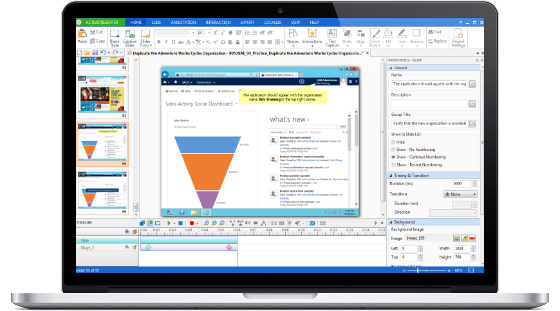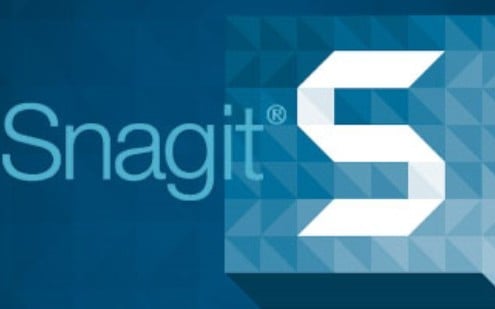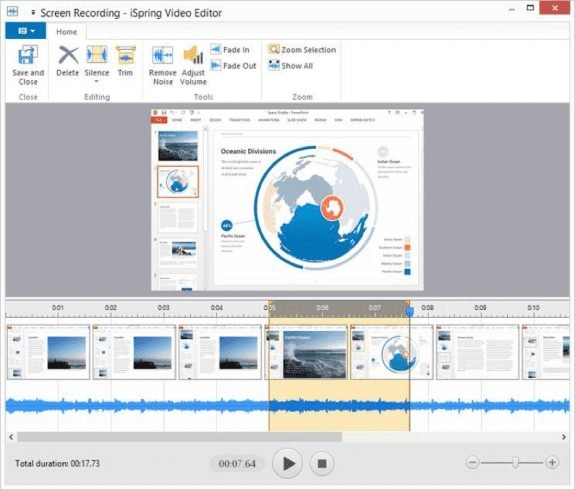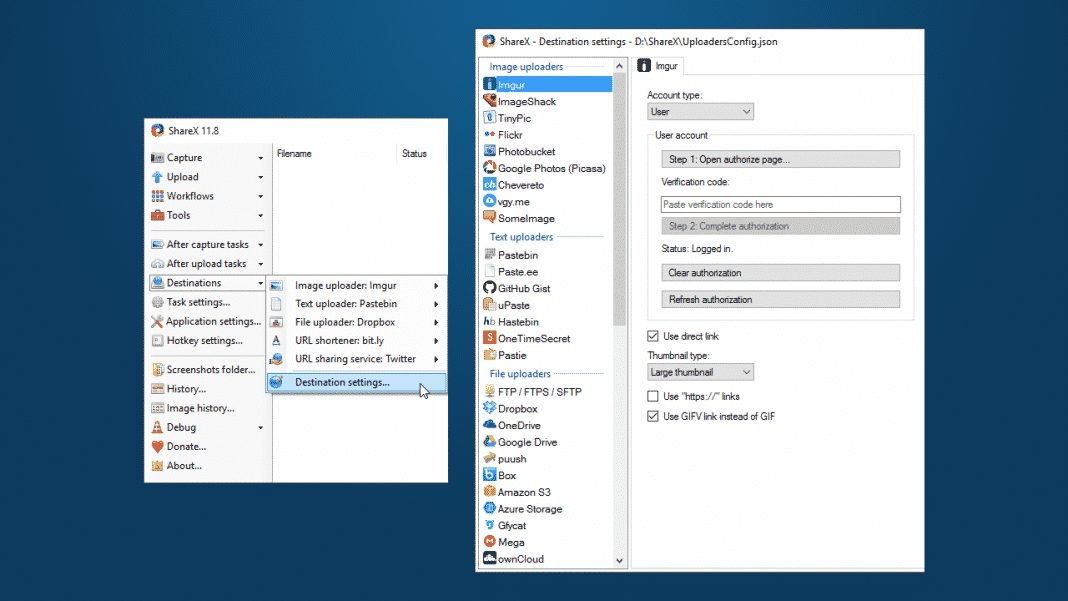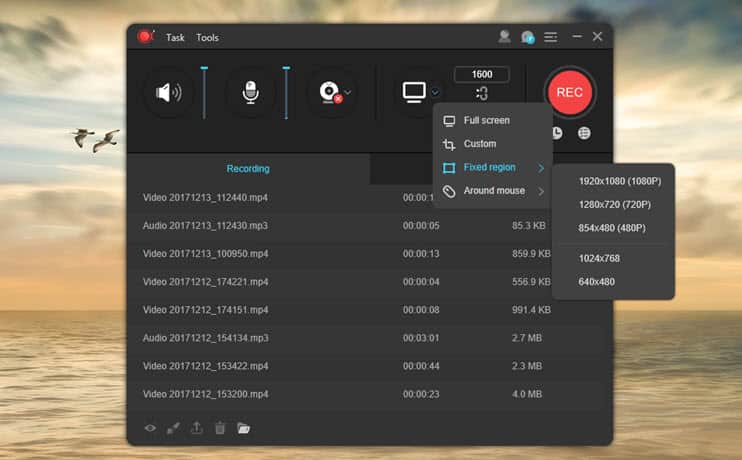ໂຄງການບັນທຶກຫນ້າຈໍທີ່ດີທີ່ສຸດສໍາລັບ Windows 10 ແລະ 11:
ມັນຫມາຍຄວາມວ່າທ່ານກໍາລັງຊອກຫາຊອບແວບັນທຶກຫນ້າຈໍທີ່ດີທີ່ສຸດສໍາລັບລະບົບປະຕິບັດການຂອງທ່ານ Windows. ມັນເປັນຄວາມຈິງທີ່ວ່າມີຫຼາຍທາງເລືອກທີ່ມີຢູ່, ແຕ່ບໍ່ແມ່ນທັງຫມົດຂອງພວກເຂົາສະເຫນີມູນຄ່າທີ່ດີທີ່ສຸດສໍາລັບລັກສະນະຂອງເຂົາເຈົ້າ. ຊອບແວການບັນທຶກຫນ້າຈໍສາມາດເປັນປະໂຫຍດແທ້ໆສໍາລັບ gamers ແລະ bloggers ທີ່ຕ້ອງການເກັບກໍາທຸກສິ່ງທຸກຢ່າງທີ່ເກີດຂຶ້ນໃນຫນ້າຈໍຄອມພິວເຕີຂອງເຂົາເຈົ້າ. ຂ້ອຍຢູ່ທີ່ນີ້ເພື່ອຊ່ວຍເຈົ້າຊອກຫາສິ່ງທີ່ດີທີ່ສຸດທີ່ເໝາະສົມກັບຄວາມຕ້ອງການຂອງເຈົ້າ. ມາເລີ່ມກັນເລີຍ!
ອ່ານຍັງ: ທາງເທີງ 10 ເຄື່ອງມືຕ້ານ ransomware ເພື່ອປົກປັກຮັກສາ PC ຂອງທ່ານ
ບັນຊີລາຍຊື່ຂອງ 15 ຊອບແວການບັນທຶກຫນ້າຈໍທີ່ດີທີ່ສຸດສໍາລັບ Windows 10 ແລະ 11
ຂ້າງລຸ່ມນີ້, ພວກເຮົາໄດ້ລະບຸໄວ້ບາງສ່ວນຂອງຊອບແວການບັນທຶກຫນ້າຈໍທີ່ດີທີ່ສຸດທີ່ມີຢູ່ໃນ Windows 10/11, ເຄື່ອງມືເຫຼົ່ານີ້ປະກອບມີແຜນການຟຣີແລະບາງຄຸນນະສົມບັດທີ່ນິຍົມ. ດັ່ງນັ້ນ, ໃຫ້ພິຈາລະນາເບິ່ງມັນ.
1. OBS Studio
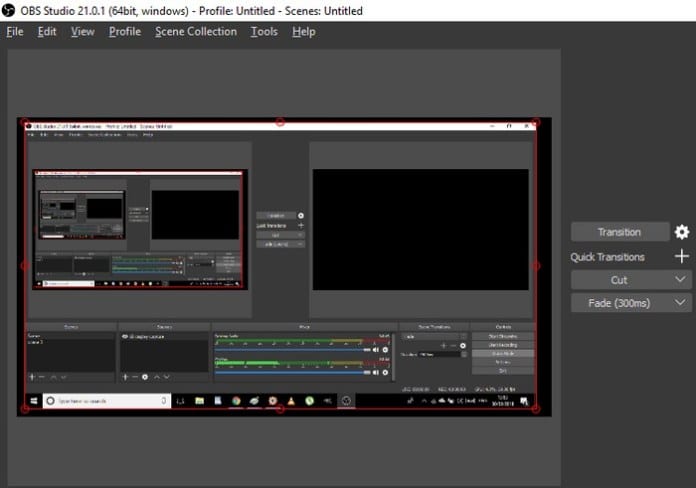
ນີ້ແມ່ນຫນຶ່ງໃນເຄື່ອງມືການບັນທຶກຫນ້າຈໍທີ່ດີທີ່ສຸດທີ່ມີຢູ່ໃນຄອມພິວເຕີຂອງທ່ານ, ແລະນອກຈາກຈະສາມາດບັນທຶກຫນ້າຈໍຄອມພິວເຕີຂອງທ່ານ, OBS Studio ຍັງສະຫນອງເຄື່ອງມືການແກ້ໄຂວິດີໂອຈໍານວນຫນຶ່ງ.
OBS Studio ອະນຸຍາດໃຫ້ທ່ານສາມາດບັນທຶກວິດີໂອທີ່ມີຄວາມຍາວໃດໆທີ່ທ່ານຕ້ອງການ, ແລະທ່ານສາມາດບັນທຶກຫນ້າຈໍຄອມພິວເຕີຂອງທ່ານໃນຄວາມລະອຽດແລະຮູບແບບວິດີໂອທີ່ແຕກຕ່າງກັນ.
OBS Studio ເປັນແຫຼ່ງເປີດ ແລະເຄື່ອງມືບັນທຶກສົດ ແລະອອກອາກາດ.
ມັນສະຫນອງຄຸນສົມບັດທີ່ຍິ່ງໃຫຍ່ຫຼາຍປະກອບມີ:
- ບັນທຶກໜ້າຈໍຄອມພິວເຕີຂອງທ່ານໃນຄວາມລະອຽດ ແລະຮູບແບບຕ່າງໆ, ລວມທັງ 4K.
- ທ່ານສາມາດບັນທຶກວິດີໂອຂອງຄວາມຍາວໃດກໍ່ຕາມທີ່ທ່ານຕ້ອງການ, ໂດຍບໍ່ມີການຈໍາກັດໃດໆ.
- ຄວາມສາມາດໃນການບັນທຶກສຽງຈາກແຫຼ່ງຕ່າງໆ, ເຊັ່ນຄອມພິວເຕີຫຼືໄມໂຄໂຟນ.
- ສະຫນອງເຄື່ອງມືການແກ້ໄຂວິດີໂອທີ່ອະນຸຍາດໃຫ້ທ່ານສາມາດຕັດ, merge ແລະແກ້ໄຂວິດີໂອໄດ້ຢ່າງງ່າຍດາຍ.
- ສະຫນັບສະຫນູນຫຼາຍກ້ອງຖ່າຍຮູບ, ອະນຸຍາດໃຫ້ທ່ານສາມາດບັນທຶກວິດີໂອຈາກຫຼາຍແຫຼ່ງພ້ອມໆກັນ.
- ຄວາມສາມາດໃນການຖ່າຍທອດເນື້ອຫາໃນເວທີຕ່າງໆ, ເຊັ່ນ: YouTube, Twitch, Facebook, ແລະອື່ນໆ.
- ການໂຕ້ຕອບຜູ້ເປັນມິດ, 100% ຟຣີ, ແລະປັບປຸງເປັນປົກກະຕິ.
- add-ons ແລະ plug-ins ເພີ່ມເຕີມທີ່ສາມາດຂະຫຍາຍຄວາມສາມາດຂອງໂຄງການແລະສະຫນອງຄຸນສົມບັດເພີ່ມເຕີມ.
- ມັນເຂົ້າກັນໄດ້ກັບລະບົບປະຕິບັດການ Windows, ດັ່ງນັ້ນທ່ານສາມາດຕິດຕັ້ງແລະນໍາໃຊ້ມັນໄດ້ຢ່າງງ່າຍດາຍໃນຄອມພິວເຕີທີ່ແລ່ນລະບົບນີ້.
OBS Studio ເປັນການບັນທຶກຫນ້າຈໍຄອມພິວເຕີຟຣີທີ່ຍິ່ງໃຫຍ່ແລະຊອບແວການຖ່າຍທອດວິດີໂອສົດທີ່ສະຫນອງຄຸນນະສົມບັດທີ່ຍິ່ງໃຫຍ່ແລະຄວາມງ່າຍໃນການນໍາໃຊ້ທີ່ຫນ້າປະຫລາດໃຈສໍາລັບຜູ້ໃຊ້.
2. ຊອບແວ Icecream
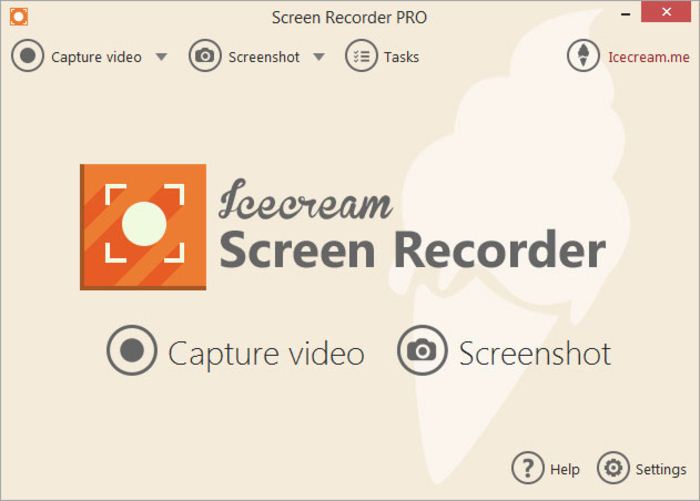
Icecream Screen Recorder ເປັນເຄື່ອງມືທີ່ເປັນເອກະລັກທີ່ຊ່ວຍໃຫ້ທ່ານສາມາດຈັບພື້ນທີ່ໃດໆຂອງຫນ້າຈໍຂອງທ່ານ, ບໍ່ວ່າຈະເປັນ screenshot ຫຼືໄຟລ໌ວິດີໂອ. ຊອບແວສະເຫນີໃຫ້ເປັນຊຸດເຄື່ອງມືຢ່າງເຕັມທີ່ແລະທາງເລືອກໃນການຈັບພາບຫນ້າຈໍເປັນມືອາຊີບທີ່ intuitive ແລະງ່າຍທີ່ຈະນໍາໃຊ້.
ທ່ານສາມາດນໍາໃຊ້ຊອບແວການບັນທຶກຫນ້າຈໍຂອງເຂົາເຈົ້າເພື່ອບັນທຶກ webinars, ເກມ, ວິດີໂອ Skype, ແລະອື່ນໆອີກໃນ HD ໃນລັກສະນະໄວແລະບໍ່ມີການ hassle.
Icecream Screen Recorder ສະຫນອງຄຸນນະສົມບັດທີ່ເປັນປະໂຫຍດຫຼາຍ.
ໃນບັນດາລັກສະນະທີ່ສໍາຄັນທີ່ສຸດຂອງມັນ:
- ຄວາມສາມາດໃນການບັນທຶກວິດີໂອທີ່ມີຄວາມລະອຽດສູງສຸດ 4K.
- ຄວາມສາມາດໃນການບັນທຶກສຽງຈາກຄອມພິວເຕີຫຼືໄມໂຄໂຟນ.
- ສະຫນອງທາງເລືອກຫຼາຍທາງເລືອກໃນການເລືອກພື້ນທີ່ການຈັບພາບຫນ້າຈໍ, ລວມທັງຫນ້າຈໍຂ້າມ, ປ່ອງຢ້ຽມ, ແລະເຕັມຫນ້າຈໍ.
- ຄວາມສາມາດໃນການເພີ່ມຂໍ້ຄວາມ, ຮູບພາບ, ປ້າຍຊື່, ໂລໂກ້, ແລະອື່ນໆເຂົ້າໃນວິດີໂອ.
- ໃຫ້ທາງເລືອກໃນການເພີ່ມຜົນກະທົບເຊັ່ນຜົນກະທົບສຽງແລະຜົນກະທົບທາງສາຍຕາ.
- ຄວາມເປັນໄປໄດ້ທີ່ຈະປ່ຽນໄຟລ໌ວິດີໂອກັບຮູບແບບທີ່ແຕກຕ່າງກັນ.
- ການໂຕ້ຕອບຜູ້ເປັນມິດແລະ intuitive.
- ສະຫນັບສະຫນູນຫຼາຍພາສາ.
- ການບັນທຶກວິດີໂອແມ່ນບໍ່ເສຍຄ່າ, ແຕ່ສະບັບຈ່າຍຍັງມີຢູ່ທີ່ສະຫນອງຜົນປະໂຫຍດເພີ່ມເຕີມ.
ນອກຈາກນັ້ນ, Icecream Screen Recorder ສະຫນອງການສະຫນັບສະຫນູນດ້ານວິຊາການທີ່ດີເລີດສໍາລັບຜູ້ໃຊ້, ແລະໄດ້ຮັບການປັບປຸງເປັນປົກກະຕິເພື່ອປັບປຸງການປະຕິບັດແລະການເຮັດວຽກຂອງມັນ.
3. CamStudio
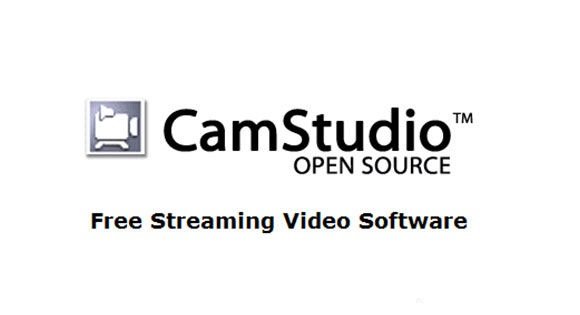
CamStudio ເປັນເຄື່ອງມືບັນທຶກໜ້າຈໍແຫຼ່ງເປີດຟຣີທີ່ເຮັດວຽກຢູ່ໃນຄອມພິວເຕີທີ່ໃຊ້ Windows Windows 10. CamStudio ໃຫ້ທ່ານບັນທຶກການເຄື່ອນໄຫວຂອງໜ້າຈໍ ແລະສຽງຢູ່ໃນຄອມພິວເຕີຂອງທ່ານ.
CamStudio ແມ່ນໃຊ້ງ່າຍຫຼາຍເມື່ອທຽບກັບຊອບແວບັນທຶກຫນ້າຈໍອື່ນໆ, ເຊິ່ງເຮັດໃຫ້ມັນເຫມາະສົມສໍາລັບຜູ້ເລີ່ມຕົ້ນທີ່ພະຍາຍາມບັນທຶກຫນ້າຈໍຄອມພິວເຕີຂອງເຂົາເຈົ້າ.
CamStudio ສະຫນອງຄຸນນະສົມບັດທີ່ເປັນປະໂຫຍດຫຼາຍ,
ແລະສໍາຄັນທີ່ສຸດ:
- ການບັນທຶກຫນ້າຈໍ ຄອມພິວເຕີມີຄຸນນະພາບສູງ, ແລະຄວາມສາມາດໃນການກໍານົດພື້ນທີ່ການຈັບພາບຫນ້າຈໍ.
- ຄວາມສາມາດໃນການບັນທຶກສຽງຈາກແຫຼ່ງຕ່າງໆ, ເຊັ່ນໄມໂຄໂຟນຫຼືຄອມພິວເຕີ.
- ໃຫ້ທາງເລືອກໃນການເລືອກອັດຕາເຟມແລະອັດຕາບິດ.
- ຄວາມສາມາດທີ່ຈະເພີ່ມ watermarks, ບົດເລື່ອງ, ຮູບພາບແລະຄໍາຄິດເຫັນກັບວິດີໂອທີ່ບັນທຶກໄວ້.
- ໃຫ້ທາງເລືອກໃນການປ່ຽນໄຟລ໌ວິດີໂອກັບຮູບແບບທີ່ແຕກຕ່າງກັນ.
- ການໂຕ້ຕອບຜູ້ເປັນມິດແລະ intuitive.
- ມັນບໍ່ເສຍຄ່າແລະແຫຼ່ງເປີດ, ແລະສະຫນັບສະຫນູນຫຼາຍພາສາ.
- ມັນໄດ້ຮັບການປັບປຸງເປັນປົກກະຕິເພື່ອປັບປຸງການປະຕິບັດແລະປັບປຸງການເຮັດວຽກຂອງມັນ.
ຮູ້ວ່າມີຂໍ້ຈໍາກັດບາງຢ່າງໃນການນໍາໃຊ້ CamStudio, ເຊັ່ນ: ຄວາມບໍ່ສາມາດເຂົ້າກັນໄດ້ກັບລະບົບປະຕິບັດການທີ່ທັນສະໄຫມ, ແລະການຂາດການສະຫນັບສະຫນູນດ້ານວິຊາການຢ່າງເປັນທາງການ. ຢ່າງໃດກໍຕາມ, CamStudio ເປັນເຄື່ອງມືການບັນທຶກຫນ້າຈໍທີ່ເປັນປະໂຫຍດແລະບໍ່ເສຍຄ່າສໍາລັບຜູ້ທີ່ຕ້ອງການທີ່ຈະບັນທຶກຫນ້າຈໍຄອມພິວເຕີຂອງເຂົາເຈົ້າໄດ້ຢ່າງງ່າຍດາຍແລະໄວ.
4. Ezvid
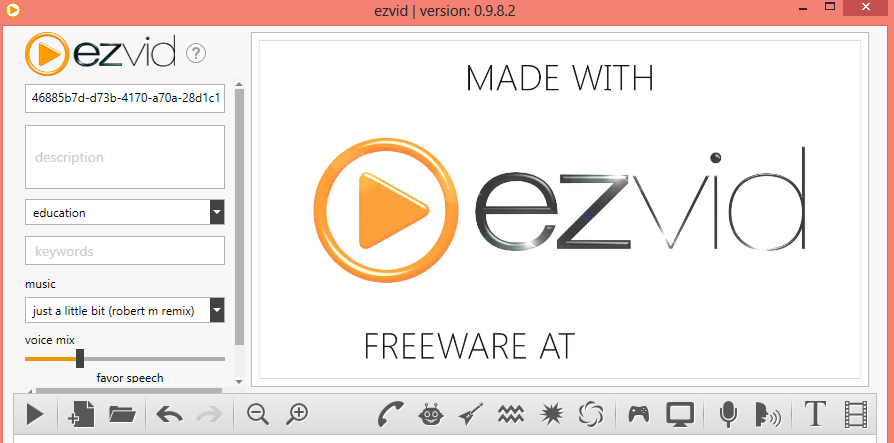
Ezvid ເປັນເຄື່ອງມືຟຣີທີ່ຊ່ວຍໃຫ້ທ່ານບັນທຶກຫນ້າຈໍຄອມພິວເຕີຂອງທ່ານໃນຄຸນນະພາບທີ່ດີທີ່ສຸດໄດ້ຢ່າງງ່າຍດາຍ, ແລະມັນມີຄຸນນະສົມບັດແບບພິເສດແລະຜົນກະທົບທີ່ມີປະສິດທິພາບ, ເຊິ່ງເຮັດໃຫ້ມັນພິເສດ.
ໃນ Ezvid, ທ່ານສາມາດບັນທຶກຫນ້າຈໍດ້ວຍສຽງ, ກ້ອງຖ່າຍຮູບໃບຫນ້າ, ການສັງເຄາະສຽງ, ການແຕ້ມຫນ້າຈໍແລະການຄວບຄຸມຄວາມໄວ, ເຮັດໃຫ້ມັນເປັນການແກ້ໄຂທີ່ດີທີ່ສຸດໃນໂລກສໍາລັບການສ້າງວິດີໂອມ່ວນ, ການສຶກສາແລະ dazzling ສໍາລັບຜູ້ຊົມຂອງທ່ານ.
Ezvid ສະຫນອງຄຸນນະສົມບັດທີ່ເປັນປະໂຫຍດຫຼາຍ,
ແລະສໍາຄັນທີ່ສຸດ:
- ບັນທຶກຫນ້າຈໍຄອມພິວເຕີດ້ວຍວິທີທີ່ງ່າຍແລະມີຄຸນນະພາບສູງ.
- ຄວາມເປັນໄປໄດ້ ການບັນທຶກສຽງ ຈາກແຫຼ່ງຕ່າງໆ, ເຊັ່ນໄມໂຄຣໂຟນ ຫຼືຄອມພິວເຕີ.
- ໃຫ້ທາງເລືອກໃນການເລືອກອັດຕາເຟມແລະອັດຕາບິດ.
- ຄວາມສາມາດທີ່ຈະເພີ່ມ watermarks, ບົດເລື່ອງ, ຮູບພາບແລະຄໍາຄິດເຫັນກັບວິດີໂອທີ່ບັນທຶກໄວ້.
- ໃຫ້ທາງເລືອກໃນການປ່ຽນໄຟລ໌ວິດີໂອກັບຮູບແບບທີ່ແຕກຕ່າງກັນ.
- ສະຫນອງຕົວແກ້ໄຂວິດີໂອໃນຕົວທີ່ຊ່ວຍໃຫ້ທ່ານສາມາດແກ້ໄຂແລະແກ້ໄຂວິດີໂອດ້ວຍວິທີທີ່ງ່າຍ.
- ສະໜອງຊຸດເພງ ແລະຜົນກະທົບສຽງເພື່ອເພີ່ມໃສ່ວິດີໂອ.
- ສະຫນັບສະຫນູນການບັນທຶກຫນ້າຈໍແລະການແກ້ໄຂໃນຫຼາຍພາສາ.
- ການໂຕ້ຕອບຜູ້ເປັນມິດແລະຫນ້າສົນໃຈ.
- ມັນແມ່ນບໍ່ເສຍຄ່າຢ່າງສົມບູນແລະບໍ່ມີການໂຄສະນາທີ່ຫນ້າລໍາຄານ.
Ezvid ມີຄຸນສົມບັດທີ່ເປັນເອກະລັກທີ່ເອີ້ນວ່າ "Ezvid Wiki", ເຊິ່ງເປັນຖານຂໍ້ມູນອອນໄລນ໌ຂອງບົດຄວາມ, ຮູບພາບ, ສຽງແລະວິດີໂອສໍາລັບການແບ່ງປັນແລະການນໍາໃຊ້ຟຣີ. ນອກຈາກນັ້ນ, Ezvid ໄດ້ຮັບການປັບປຸງເປັນປົກກະຕິເພື່ອປັບປຸງປະສິດທິພາບແລະການເຮັດວຽກຂອງມັນ.
5. ຊອບແວ TinyTake
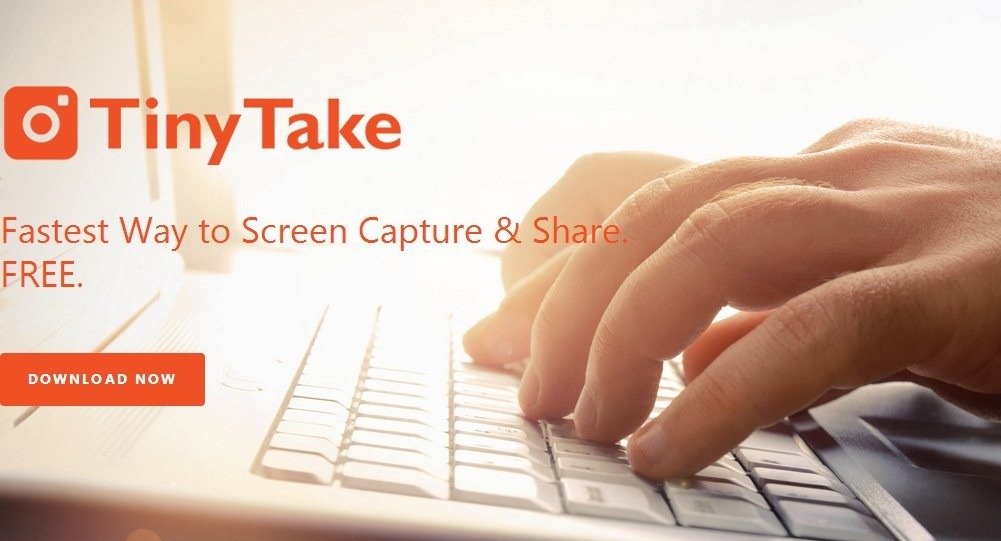
TinyTake ເປັນໂຄງການຟຣີທີ່ເຮັດວຽກທັງສອງລະບົບປະຕິບັດການ Microsoft Windows ແລະ Macມັນອະນຸຍາດໃຫ້ທ່ານສາມາດບັນທຶກຫນ້າຈໍແລະບັນທຶກວິດີໂອໄດ້ຢ່າງງ່າຍດາຍ. ດ້ວຍ TinyTake, ທ່ານສາມາດຖ່າຍຮູບໜ້າຈໍຄອມພິວເຕີຂອງທ່ານ, ບັນທຶກວິດີໂອ, ເພີ່ມຄຳເຫັນ ແລະແບ່ງປັນໃຫ້ຜູ້ອື່ນພາຍໃນນາທີ.
TinyTake ສະຫນອງຄຸນນະສົມບັດທີ່ເປັນປະໂຫຍດຫຼາຍ.
ແລະສໍາຄັນທີ່ສຸດ:
- ການບັນທຶກຫນ້າຈໍແລະສຽງໃນຄຸນນະພາບສູງ, ແລະຄວາມສາມາດໃນການເລືອກພື້ນທີ່ການຈັບພາບຫນ້າຈໍ.
- ຄວາມສາມາດໃນການຖ່າຍຮູບແລະບັນທຶກວິດີໂອໄດ້ໄວແລະງ່າຍດາຍ.
- ເພີ່ມຄຳເຫັນ, ຮູບພາບ ແລະລາຍນ້ຳໃສ່ວິດີໂອທີ່ບັນທຶກໄວ້.
- ແບ່ງປັນວິດີໂອແລະຮູບພາບໄດ້ຢ່າງງ່າຍດາຍອອນໄລນ໌ແລະເວທີສື່ມວນຊົນສັງຄົມ.
- ສະຫນອງຕົວແກ້ໄຂວິດີໂອໃນຕົວທີ່ຊ່ວຍໃຫ້ທ່ານສາມາດແກ້ໄຂແລະແກ້ໄຂວິດີໂອດ້ວຍວິທີທີ່ງ່າຍ.
- ສະຫນັບສະຫນູນການບັນທຶກຫນ້າຈໍແລະການແກ້ໄຂໃນຫຼາຍພາສາ.
- ການໂຕ້ຕອບຜູ້ເປັນມິດແລະຫນ້າສົນໃຈ.
- ສົມບູນຟຣີສໍາລັບການນໍາໃຊ້ສ່ວນບຸກຄົນແລະການຄ້າ.
TinyTake ໃຫ້ປະສົບການຜູ້ໃຊ້ທີ່ງ່າຍ ແລະລຽບງ່າຍ, ແລະເປັນທາງເລືອກທີ່ດີສໍາລັບການບັນທຶກໜ້າຈໍ, ການຖ່າຍຮູບ ແລະການບັນທຶກວິດີໂອທີ່ໄວ ແລະງ່າຍດາຍ. TinyTake ຍັງໄດ້ຮັບການປັບປຸງເປັນປົກກະຕິເພື່ອປັບປຸງປະສິດທິພາບແລະການເຮັດວຽກຂອງມັນ.
6. ActivePresenter
ActivePresenter ເປັນເຄື່ອງມືທີ່ມີປະສິດທິພາບທີ່ໃຊ້ໃນການບັນທຶກຫນ້າຈໍຄອມພິວເຕີແລະສ້າງ ... ຄລິບວີດີໂອ screencast, ວິດີໂອການຝຶກອົບຮົມ, ແລະກ່ອງບັນຈຸການຝຶກອົບຮົມ HTML5 ແບບໂຕ້ຕອບ.
ActivePresenter ຊ່ວຍໃຫ້ທ່ານບັນທຶກຫນ້າຈໍຄອມພິວເຕີຂອງທ່ານໃນຄຸນນະພາບສູງ, ແກ້ໄຂສຽງແລະວິດີໂອ, ແກ້ໄຂລັກສະນະແລະຄວາມຮູ້ສຶກຂອງເນື້ອຫາ, ແລະກໍານົດສະຖານະການສາຂາໄດ້ຢ່າງງ່າຍດາຍແລະມີປະສິດທິພາບໂດຍໃຊ້ຄຸນສົມບັດການແກ້ໄຂຢ່າງເຕັມທີ່ທີ່ມີຢູ່.
ActivePresenter ເປັນເຄື່ອງມືທີ່ເຫມາະສົມສໍາລັບນັກການສຶກສາແລະຄູຝຶກທີ່ຕ້ອງການສ້າງວິດີໂອການຝຶກອົບຮົມ HTML5 ແບບໂຕ້ຕອບແລະບັນຈຸການຝຶກອົບຮົມ. ມັນຍັງອະນຸຍາດໃຫ້ພວກເຂົາເພີ່ມເນື້ອໃນແບບໂຕ້ຕອບເຊັ່ນຄໍາຖາມແລະການທົດສອບເພື່ອປັບປຸງການໂຕ້ຕອບຂອງນັກຮຽນກັບອຸປະກອນການຝຶກອົບຮົມ.
ActivePresenter ມີສ່ວນຕິດຕໍ່ຜູ້ໃຊ້ທີ່ງ່າຍຕໍ່ການໃຊ້ແລະເຄື່ອງມືແລະຄຸນສົມບັດທີ່ຫລາກຫລາຍທີ່ຊ່ວຍສ້າງວິດີໂອທີ່ມີການໂຕ້ຕອບທີ່ມີຄຸນນະພາບສູງ. ActivePresenter ຍັງໄດ້ຮັບການປັບປຸງເປັນປົກກະຕິເພື່ອປັບປຸງປະສິດທິພາບແລະການເຮັດວຽກຂອງມັນ.
ActivePresenter ສະຫນອງຄຸນນະສົມບັດທີ່ເປັນປະໂຫຍດຫຼາຍ,
ແລະສໍາຄັນທີ່ສຸດ:
- ບັນທຶກຫນ້າຈໍໃນຄຸນນະພາບສູງແລະໄດ້ຢ່າງງ່າຍດາຍ, ລວມທັງສຽງ, ວິດີໂອແລະກ້ອງຖ່າຍຮູບການບັນທຶກ.
- ສ້າງວິດີໂອ screencast, ວິດີໂອການສຶກສາ, ແລະຕົວບັນຈຸເວັບໄຊຕ໌ການໂຕ້ຕອບ.
- ຄວາມສາມາດແກ້ໄຂວິດີໂອແລະສຽງລວມທັງການຕັດ, ການແຍກ, ຄໍາບັນຍາຍ, ຄໍາເຫັນ, ຮູບພາບ, watermarks, ແລະອື່ນໆອີກ.
- ເພີ່ມຜົນກະທົບ ແລະການປ່ຽນແປງຕ່າງໆໃຫ້ກັບວິດີໂອຂອງທ່ານ.
- ຄວາມເປັນໄປໄດ້ໃນການເພີ່ມເນື້ອຫາແບບໂຕ້ຕອບເຊັ່ນຄໍາຖາມ, ຄໍາຖາມ, ແລະກິດຈະກໍາກັບວິດີໂອ.
- ສະຫນັບສະຫນູນຫຼາຍພາສາແລະຫຼາຍຮູບແບບວິດີໂອທີ່ແຕກຕ່າງກັນ.
- ການໂຕ້ຕອບຜູ້ເປັນມິດແລະຫນ້າສົນໃຈ.
- ສະຫນັບສະຫນູນພາບເຄື່ອນໄຫວ, ກຣາຟ, ແລະຕາຕະລາງເພື່ອສ້າງເນື້ອຫາການສຶກສາແບບເຄື່ອນໄຫວ.
- ຄວາມສາມາດໃນການສົ່ງອອກໄຟລ໌ໃນຫຼາຍຮູບແບບທີ່ແຕກຕ່າງກັນ, ເຊັ່ນ: MP4, AVI, MKV, HTML5, ແລະອື່ນໆ.
ເຕັມໄປດ້ວຍເຄື່ອງມື ແລະຄຸນສົມບັດທີ່ກ້າວໜ້າ ແລະມີປະສິດທິພາບ, ActivePresenter ເປັນທາງເລືອກທີ່ເໝາະສົມສຳລັບນັກການສຶກສາ, ຄູຝຶກ ແລະຜູ້ໃຊ້ທີ່ຕ້ອງການສ້າງວິດີໂອດ້ານການສຶກສາ ແລະກ່ອງບັນຈຸເວັບແບບໂຕ້ຕອບ. ActivePresenter ຍັງໄດ້ຮັບການປັບປຸງເປັນປົກກະຕິເພື່ອປັບປຸງປະສິດທິພາບແລະການເຮັດວຽກຂອງມັນ.
7. Camtasia
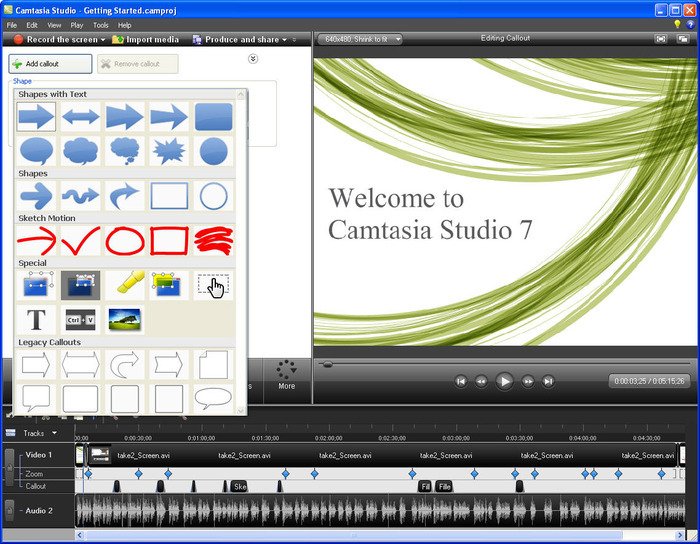
Camtasia ເປັນເຄື່ອງມືຕັດຕໍ່ວິດີໂອທີ່ສົມບູນແບບທີ່ມີໃຫ້ສໍາລັບລະບົບປະຕິບັດການ Windows, ເຊິ່ງລວມມີເຄື່ອງບັນທຶກຫນ້າຈໍທີ່ສາມາດໃຊ້ເພື່ອບັນທຶກສິ່ງທີ່ທ່ານຕ້ອງການຢູ່ໃນຫນ້າຈໍຄອມພິວເຕີຂອງທ່ານ, ບໍ່ວ່າຈະເປັນເວັບໄຊທ໌, ໂປຼແກຼມ, ໂທວິດີໂອ, ຫຼືການນໍາສະເຫນີ PowerPoint. ເມື່ອການບັນທຶກຖືກເຮັດແລ້ວ, ຜູ້ໃຊ້ສາມາດແກ້ໄຂວິດີໂອໂດຍກົງໄດ້.
Camtasia ສະໜອງເຄື່ອງມື ແລະຄຸນສົມບັດທີ່ຫຼາກຫຼາຍສໍາລັບການຕັດຕໍ່ວິດີໂອແບບມືອາຊີບ, ລວມທັງການຕັດຕໍ່, ການແບ່ງສ່ວນ, ສຽງເວົ້າ, ຮູບພາບ, watermarks, ຜົນກະທົບພິເສດ ແລະອື່ນໆອີກ. ມັນອະນຸຍາດໃຫ້ຜູ້ໃຊ້ສາມາດເພີ່ມຜົນກະທົບທີ່ແຕກຕ່າງກັນແລະການຫັນປ່ຽນແລະປັບແຕ່ງວິດີໂອຕາມທີ່ເຂົາເຈົ້າຕ້ອງການ.
Camtasia ເປັນເຄື່ອງມືທີ່ເປັນປະໂຫຍດສໍາລັບຄູຝຶກ, ຜູ້ຂຽນ, ແລະຜູ້ຊົມໃຊ້ທີ່ຕ້ອງການສ້າງວິດີໂອເປັນມືອາຊີບ, ການມີສ່ວນຮ່ວມສໍາລັບການສຶກສາ, ການຕະຫຼາດ, ຫຼືເນື້ອໃນສ່ວນບຸກຄົນ. ມັນຍັງສະຫນັບສະຫນູນຮູບແບບວິດີໂອທີ່ແຕກຕ່າງກັນຫຼາຍແລະອະນຸຍາດໃຫ້ຜູ້ໃຊ້ສາມາດສົ່ງອອກວິດີໂອໃນຮູບແບບທີ່ແຕກຕ່າງກັນຫຼາຍ.
Camtasia ມີຄຸນສົມບັດທີ່ເປັນປະໂຫຍດຈໍານວນຫຼາຍແລະເຄື່ອງມືສໍາລັບການແກ້ໄຂວິດີໂອເປັນມືອາຊີບ.
ແລະສໍາຄັນທີ່ສຸດ:
- ເຄື່ອງບັນທຶກໜ້າຈໍທີ່ສາມາດໃຊ້ເພື່ອບັນທຶກອັນໃດກໍໄດ້ຢູ່ໃນໜ້າຈໍຄອມພິວເຕີຂອງທ່ານ, ລວມທັງເວັບໄຊທ໌, ໂປຣແກຣມ, ໂທວິດີໂອ ແລະ ການນຳສະເໜີ PowerPoint.
- ເຄື່ອງມືທີ່ຫຼາກຫຼາຍແມ່ນມີໃຫ້ສໍາລັບການແກ້ໄຂວິດີໂອ, ລວມທັງການປູກພືດ, ການແບ່ງສ່ວນ, voiceovers, ຮູບພາບ, watermarks, ຜົນກະທົບພິເສດ, ແລະອື່ນໆອີກ.
- ຄວາມສາມາດທີ່ຈະເພີ່ມຜົນກະທົບທີ່ແຕກຕ່າງກັນແລະການຫັນປ່ຽນວິດີໂອຄລິບໄດ້.
- ຄວາມສາມາດໃນການປັບແຕ່ງວິດີໂອຕາມທີ່ຜູ້ໃຊ້ຕ້ອງການ.
- ສະຫນັບສະຫນູນຫຼາຍຮູບແບບວິດີໂອທີ່ແຕກຕ່າງກັນແລະຄວາມສາມາດໃນການສົ່ງອອກໄຟລ໌ວິດີໂອໃນຫຼາຍຮູບແບບທີ່ແຕກຕ່າງກັນ.
- ການໂຕ້ຕອບຜູ້ເປັນມິດແລະຫນ້າສົນໃຈ.
- ຄວາມເປັນໄປໄດ້ໃນການເພີ່ມເນື້ອຫາແບບໂຕ້ຕອບເຊັ່ນຄໍາຖາມ, ຄໍາຖາມ, ແລະກິດຈະກໍາກັບວິດີໂອ.
- ສະຫນັບສະຫນູນພາບເຄື່ອນໄຫວ, ກຣາຟ, ແລະຕາຕະລາງເພື່ອສ້າງເນື້ອຫາການສຶກສາແບບເຄື່ອນໄຫວ.
- ຄວາມເປັນໄປໄດ້ທີ່ຈະເພີ່ມຄໍາບັນຍາຍແລະການແປພາສາເຄື່ອງ.
Camtasia ເປັນເຄື່ອງມືຕັດຕໍ່ວິດີໂອທີ່ມີປະສິດທິພາບ ແລະສົມບູນແບບທີ່ຊ່ວຍໃຫ້ຜູ້ໃຊ້ສາມາດສ້າງວິດີໂອແບບມືອາຊີບ ແລະມີສ່ວນຮ່ວມໄດ້ສໍາລັບທຸກປະເພດຂອງການສຶກສາ, ການຕະຫຼາດ ແລະເນື້ອຫາສ່ວນບຸກຄົນ. Camtasia ຍັງໄດ້ຮັບການອັບເດດເປັນປົກກະຕິເພື່ອປັບປຸງປະສິດທິພາບ ແລະການເຮັດວຽກຂອງມັນ.
8. Bandicam

Bandicam ເບິ່ງຄືວ່າເປັນເຄື່ອງມືທີ່ເປັນປະໂຫຍດແທ້ໆສໍາລັບຜູ້ໃຊ້ Windows ທີ່ຕ້ອງການບັນທຶກວິດີໂອທີ່ມີຄຸນນະພາບສູງຂອງຫນ້າຈໍຄອມພິວເຕີຂອງພວກເຂົາ. ມັນດີທີ່ມັນສາມາດບັນທຶກພື້ນທີ່ສະເພາະໃນຫນ້າຈໍຫຼືແມ້ກະທັ້ງເກມທີ່ໃຊ້ເຕັກໂນໂລຢີກາຟິກຂັ້ນສູງເຊັ່ນ DirectX, OpenGL, ແລະ Vulkan. ຄວາມຈິງທີ່ວ່າມັນມີນ້ໍາຫນັກເບົາແລະງ່າຍຕໍ່ການໃຊ້ແມ່ນບວກໃຫຍ່. ຂ້າພະເຈົ້າຍັງມັກທີ່ມັນສະຫນອງທາງເລືອກເຊັ່ນ: ການເພີ່ມ watermarks ແລະການປັບເຟຣມໃນວິດີໂອທີ່ບັນທຶກໄວ້. ນີ້ສາມາດເປັນປະໂຫຍດແທ້ໆສໍາລັບຜູ້ທີ່ຕ້ອງການໃຊ້ບັນທຶກສໍາລັບການສຶກສາ, ເອກະສານ, ຫຼືການທົບທວນຄືນ. ແລະຄວາມສາມາດໃນການສົ່ງອອກໄຟລ໌ວິດີໂອໃນຮູບແບບທີ່ແຕກຕ່າງກັນແມ່ນສະເຫມີໄປບວກ.
Bandicam ມີຄຸນສົມບັດທີ່ມີປະສິດທິພາບຫຼາຍແລະເຄື່ອງມືທີ່ເປັນປະໂຫຍດສໍາລັບການບັນທຶກຫນ້າຈໍທີ່ມີຄຸນນະພາບສູງແລະງ່າຍຕໍ່ການໃຊ້.
ໃນບັນດາສິ່ງທີ່ສໍາຄັນທີ່ສຸດຂອງລັກສະນະເຫຼົ່ານີ້:
- ສາມາດບັນທຶກອັນໃດອັນໜຶ່ງຢູ່ໜ້າຈໍຄອມພິວເຕີຂອງທ່ານໄດ້ໃນຄຸນນະພາບສູງ, ລວມທັງເກມ, ແອັບພລິເຄຊັນ, ວິດີໂອ, ການນຳສະເໜີ ແລະອື່ນໆອີກ.
- ຄວາມສາມາດໃນການບັນທຶກພື້ນທີ່ສະເພາະໃນຫນ້າຈໍຫຼືຫນ້າຈໍທັງຫມົດ.
- ສະຫນັບສະຫນູນສໍາລັບ DirectX / OpenGL / Vulkan ເຕັກໂນໂລຊີຮູບພາບ.
- ຄວາມສາມາດໃນການບັນທຶກສຽງຈາກແຫຼ່ງຕ່າງໆ, ເຊັ່ນ microphone ແລະລະບົບສຽງ.
- ເພີ່ມລາຍນ້ຳ ແລະປັບແຕ່ງເຟຣມໃນວິດີໂອທີ່ບັນທຶກໄວ້.
- ຄວາມໄວແລະປະສິດທິພາບໃນການປະຕິບັດ, ແລະມີຄຸນສົມບັດນ້ໍາຫນັກເບົາໃນລະບົບ.
- ສະຫນັບສະຫນູນຮູບແບບວິດີໂອຕ່າງໆ, ລວມທັງ AVI, MP4, MPEG, ແລະອື່ນໆ.
- ການໂຕ້ຕອບຜູ້ເປັນມິດແລະທີ່ສົມບູນແບບ.
Bandicam ເປັນເຄື່ອງມືທີ່ເຫມາະສົມສໍາລັບຜູ້ໃຊ້ທີ່ຕ້ອງການບັນທຶກຫນ້າຈໍເປັນໄລຍະເພື່ອການສຶກສາ, ເອກະສານຫຼືການທົບທວນຄືນ, ມັນອະນຸຍາດໃຫ້ຜູ້ໃຊ້ສາມາດສົ່ງອອກໄຟລ໌ວິດີໂອໃນຮູບແບບທີ່ແຕກຕ່າງກັນ.
9. ຊອບແວ Snagit
Snagit ຈາກ TechSmith ເປັນຊອບແວການຈັບພາບ ແລະການບັນທຶກໜ້າຈໍທີ່ມີປະສິດທິພາບທີ່ມີໃຫ້ Windows. Snagit ສາມາດໃຊ້ເພື່ອບັນທຶກ desktop ທັງໝົດ, ພື້ນທີ່ສະເພາະ, ປ່ອງຢ້ຽມ ຫຼືແມ້ກະທັ້ງໜ້າຈໍເລື່ອນ.
ນອກເຫນືອຈາກການຈັບພາບຫນ້າຈໍ, Snagit ສະຫນອງເຄື່ອງບັນທຶກເຕັມຫນ້າຈໍ, ແລະເຄື່ອງບັນທຶກສາມາດຝັງສຽງເຂົ້າໄປໃນວິດີໂອຂອງທ່ານຈາກໄມໂຄໂຟນ.
Snagit ມີເຄື່ອງມືການແກ້ໄຂແລະຄໍາບັນຍາຍຫຼາຍອັນສໍາລັບການແກ້ໄຂຮູບພາບແລະວິດີໂອທີ່ຖືກບັນທຶກໄວ້, ແລະ Snagit ປະກອບມີເຄື່ອງມືເພີ່ມເຕີມຈໍານວນຫນຶ່ງທີ່ຊ່ວຍປັບປຸງຄຸນນະພາບຂອງຮູບພາບແລະວິດີໂອ.
Snagit ເປັນເຄື່ອງມືທີ່ເປັນປະໂຫຍດສໍາລັບຜູ້ໃຊ້ທີ່ຕ້ອງການຈັບພາບແລະບັນທຶກຫນ້າຈໍເປັນແຕ່ລະໄລຍະ, ເຊັ່ນ: ຜູ້ອອກແບບ, ນັກພັດທະນາ, ຄູຝຶກ, ແລະຜູ້ໃຊ້ທົ່ວໄປ, ແລະມັນຊ່ວຍໃຫ້ຜູ້ໃຊ້ສາມາດສົ່ງອອກໄຟລ໌ວິດີໂອໃນຮູບແບບຕ່າງໆນອກເຫນືອຈາກການສະຫນັບສະຫນູນຮູບພາບແລະວິດີໂອຫຼາຍຮູບແບບ. .
Snagit ມີຄຸນສົມບັດທີ່ມີປະສິດທິພາບຫຼາຍແລະເຄື່ອງມືທີ່ເປັນປະໂຫຍດເພື່ອບັນທຶກແລະບັນທຶກຫນ້າຈໍທີ່ມີຄຸນນະພາບສູງແລະງ່າຍຕໍ່ການໃຊ້.
ໃນບັນດາສິ່ງທີ່ສໍາຄັນທີ່ສຸດຂອງລັກສະນະເຫຼົ່ານີ້:
- ຄວາມເປັນໄປໄດ້ທີ່ຈະເກັບກໍາແລະບັນທຶກ desktop ທັງຫມົດ, ພາກພື້ນ, ປ່ອງຢ້ຽມເລື່ອນຫຼືຫນ້າຈໍ.
- ເຄື່ອງບັນທຶກໜ້າຈໍທີ່ສົມບູນທີ່ສາມາດປະກອບສຽງຈາກໄມໂຄຣໂຟນໄດ້.
- ເຄື່ອງມືການແກ້ໄຂ ແລະຄຳບັນຍາຍຫຼາຍອັນສຳລັບການແກ້ໄຂຮູບພາບ ແລະວິດີໂອ.
- ສະຫນັບສະຫນູນເຄື່ອງມືເພີ່ມເຕີມຈໍານວນຫຼາຍທີ່ຊ່ວຍປັບປຸງຄຸນນະພາບຂອງຮູບພາບແລະວິດີໂອ.
- ຄວາມສາມາດໃນການສົ່ງອອກໄຟລ໌ວິດີໂອໃນຮູບແບບຕ່າງໆ, ລວມທັງ MP4, AVI, WMV, ແລະອື່ນໆ.
- ຄວາມສາມາດໃນການຮ່ວມມືກັບຜູ້ອື່ນໃນໂຄງການໄດ້ຢ່າງງ່າຍດາຍແລະປະສິດທິຜົນ.
- ການໂຕ້ຕອບຜູ້ເປັນມິດແລະທີ່ສົມບູນແບບ.
- ຄວາມສາມາດໃນການບັນທຶກຫນ້າຈໍແລະວິດີໂອຈາກແຫຼ່ງພາຍນອກເຊັ່ນກ້ອງຖ່າຍຮູບ.
Snagit ເປັນເຄື່ອງມືທີ່ເຫມາະສົມສໍາລັບຜູ້ໃຊ້ທີ່ຕ້ອງການຈັບພາບແລະບັນທຶກຫນ້າຈໍເປັນແຕ່ລະໄລຍະເພື່ອຈຸດປະສົງການສຶກສາ, ເອກະສານຫຼືການທົບທວນຄືນ, ແລະມັນອະນຸຍາດໃຫ້ຜູ້ໃຊ້ສາມາດສົ່ງອອກໄຟລ໌ວິດີໂອໃນຮູບແບບທີ່ແຕກຕ່າງກັນ, ແລະໂຄງການໄດ້ຮັບການປັບປຸງເປັນປົກກະຕິເພື່ອປັບປຸງປະສິດທິພາບແລະປັບປຸງການເຮັດວຽກຂອງມັນ. .
10. Movavi Screen Capture Studio
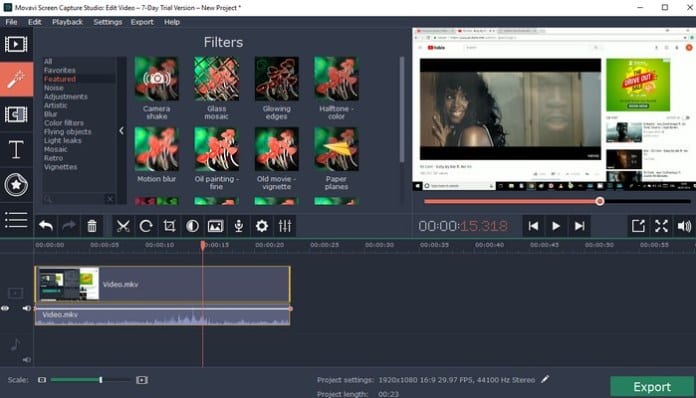
ຂ້າພະເຈົ້າຕົກລົງເຫັນດີຢ່າງສົມບູນວ່າ Movavi Screen Capture Studio ເປັນຊອບແວທີ່ດີສໍາລັບ Windows ເພື່ອບັນທຶກຫນ້າຈໍຄອມພິວເຕີຂອງທ່ານ. ມັນມາພ້ອມກັບການບັນທຶກຫນ້າຈໍທີ່ມີປະສິດທິພາບຫຼາຍແລະເຄື່ອງມືການແກ້ໄຂວິດີໂອ, ເຮັດໃຫ້ມັນເປັນທາງເລືອກທີ່ດີເລີດສໍາລັບທຸກຄົນທີ່ຊອກຫາການສ້າງວິດີໂອທີ່ມີຄຸນນະພາບສູງ.
ຫນຶ່ງໃນສິ່ງທີ່ດີທີ່ສຸດກ່ຽວກັບຊອບແວນີ້ແມ່ນວ່າມັນອະນຸຍາດໃຫ້ທ່ານສາມາດບັນທຶກວິດີໂອທີ່ມີຄວາມຍາວໃດກໍ່ຕາມທີ່ທ່ານຕ້ອງການ, ແລະມັນສະຫນອງການບັນທຶກຫນ້າຈໍແລະເຄື່ອງມືການແກ້ໄຂວິດີໂອທີ່ງ່າຍຕໍ່ການໃຊ້ຫຼາຍທີ່ເຮັດໃຫ້ການແກ້ໄຂວິດີໂອຂອງທ່ານເປັນລົມ.
ບໍ່ວ່າທ່ານຕ້ອງການສ້າງວິດີໂອດ້ານການສຶກສາ, ການນຳສະເໜີ, ຄລິບເກມ, ການສົນທະນາອອນລາຍ ຫຼືເນື້ອຫາວິດີໂອປະເພດອື່ນໆ, Movavi Screen Capture Studio ໃຫ້ທ່ານໄດ້ຄຸ້ມຄອງ. ນອກຈາກນັ້ນ, ມັນຊ່ວຍໃຫ້ທ່ານສາມາດສົ່ງອອກໄຟລ໌ວິດີໂອຂອງທ່ານໃນຮູບແບບທີ່ແຕກຕ່າງກັນແລະແບ່ງປັນໃຫ້ເຂົາເຈົ້າໃນເວທີສື່ມວນຊົນສັງຄົມຫຼືທາງອີເມລ໌.
ໂດຍລວມແລ້ວ, Movavi Screen Capture Studio ເປັນຊອຟແວການບັນທຶກຫນ້າຈໍທີ່ດີແລະມີອໍານາດທີ່ສະຫນອງເຄື່ອງມືທັງຫມົດທີ່ຈໍາເປັນເພື່ອແກ້ໄຂວິດີໂອໃນວິທີທີ່ລຽບແລະງ່າຍ.
Movavi Screen Capture Studio ແມ່ນຫນຶ່ງໃນບັນດາໂຄງການບັນທຶກຫນ້າຈໍທີ່ດີທີ່ສຸດໃນລະບົບປະຕິບັດການ Windows, ແລະໂຄງການດັ່ງກ່າວມີເຄື່ອງມືແລະຄຸນສົມບັດທີ່ເປັນປະໂຫຍດຫຼາຍ,
ໃນບັນດາສິ່ງທີ່ສໍາຄັນທີ່ສຸດຂອງລັກສະນະເຫຼົ່ານີ້:
- ຄວາມເປັນໄປໄດ້ຂອງການບັນທຶກຫນ້າຈໍໃນຄວາມຍາວໃດຫນຶ່ງທີ່ຜູ້ໃຊ້ຕ້ອງການ, ແລະມີຄຸນນະພາບສູງເຖິງ 60 ເຟຣມຕໍ່ວິນາທີ.
- ຄວາມສາມາດໃນການບັນທຶກສຽງຈາກໄມໂຄໂຟນຫຼືຈາກແຫຼ່ງພາຍນອກໃດໆ.
- ການໂຕ້ຕອບຜູ້ເປັນມິດແລະທີ່ສົມບູນແບບ, ໃຫ້ຜູ້ໃຊ້ສາມາດເຂົ້າເຖິງເຄື່ອງມືແລະທາງເລືອກທັງຫມົດໄດ້ຢ່າງງ່າຍດາຍ.
- ຫຼາກຫຼາຍຂອງເຄື່ອງມືການແກ້ໄຂ ແລະຄໍາບັນຍາຍທີ່ຊ່ວຍໃຫ້ຜູ້ໃຊ້ສາມາດແກ້ໄຂວິດີໂອໄດ້ງ່າຍ ແລະເປັນມືອາຊີບເຊັ່ນ: ການຕັດ, ການລວມເຂົ້າກັນ, ການແຍກ, ຄໍາຄິດເຫັນສຽງ, ການເພີ່ມຂໍ້ຄວາມ, ພາບເຄື່ອນໄຫວ ແລະອື່ນໆອີກ.
- ແປງວິດີໂອເປັນຮູບແບບທີ່ແຕກຕ່າງກັນແລະສົ່ງອອກໃຫ້ເຂົາເຈົ້າໃນຄຸນນະພາບສູງ, ລວມທັງ MP4, AVI, WMV, ແລະອື່ນໆ.
- ຄວາມເປັນໄປໄດ້ທີ່ຈະບັນທຶກຫນ້າຈໍໃນຮູບແບບເຕັມຫນ້າຈໍຫຼືໃນຮູບແບບກໍານົດເອງ.
- ສະຫນັບສະຫນູນຫຼາຍພາສາເພື່ອຕອບສະຫນອງຄວາມຕ້ອງການຂອງຜູ້ໃຊ້ທົ່ວໂລກ.
- ແບ່ງປັນວິດີໂອກັບຜູ້ອື່ນໄດ້ຢ່າງງ່າຍດາຍຜ່ານທາງອີເມລ໌ ຫຼືເວທີສື່ສັງຄົມ.
ໃນສັ້ນ, Movavi Screen Capture Studio ເປັນເຄື່ອງມືທີ່ມີປະສິດທິພາບແລະເປັນປະໂຫຍດສໍາລັບການບັນທຶກຫນ້າຈໍຄອມພິວເຕີແລະການແກ້ໄຂວິດີໂອໃນແບບມືອາຊີບ, ແລະໂຄງການສະຫນອງຄຸນສົມບັດແລະເຄື່ອງມືທີ່ຊ່ວຍໃຫ້ຜູ້ໃຊ້ບັນລຸຜົນໄດ້ຮັບທີ່ດີທີ່ສຸດແລະຕອບສະຫນອງຄວາມຕ້ອງການຂອງພວກເຂົາໄດ້ງ່າຍແລະມີປະສິດທິພາບ.
11. Screencast-O-Matic
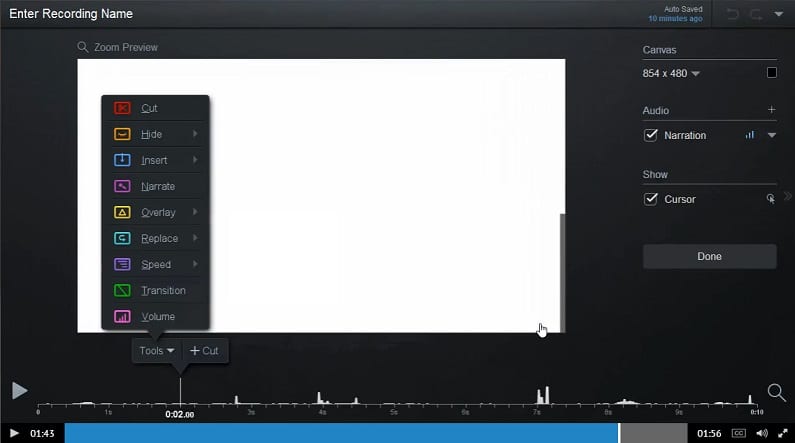
ຂ້າພະເຈົ້າຄິດວ່າ Screencast-O-Matic ສາມາດເປັນທາງເລືອກທີ່ດີສໍາລັບທ່ານຖ້າທ່ານຕ້ອງການຊອບແວເພື່ອບັນທຶກຫນ້າຈໍຄອມພິວເຕີຫຼື webcam ໃນ Windows. ໂຄງການສະຫນອງຄຸນນະສົມບັດທີ່ຍິ່ງໃຫຍ່ທີ່ທ່ານສາມາດອັບໂຫລດວິດີໂອຂອງທ່ານໂດຍກົງກັບ YouTube, ເຮັດໃຫ້ມັນງ່າຍທີ່ຈະແບ່ງປັນເນື້ອຫາຂອງທ່ານກັບຜູ້ອື່ນ.
ເຖິງແມ່ນວ່າສະບັບຟຣີຂອງຊອຟແວປະກອບມີ watermark, ມັນຍັງສະຫນອງຫຼາຍຂອງເຄື່ອງມືທີ່ເປັນປະໂຫຍດແລະຄຸນນະສົມບັດທີ່ສາມາດຊ່ວຍໃຫ້ທ່ານບັນທຶກວິດີໂອໄດ້ຢ່າງງ່າຍດາຍ. ນອກຈາກນັ້ນ, ໂຄງການດັ່ງກ່າວມີການໂຕ້ຕອບທີ່ງ່າຍຕໍ່ການນໍາໃຊ້ທີ່ອະນຸຍາດໃຫ້ທ່ານສາມາດແກ້ໄຂວິດີໂອຂອງທ່ານ, ເພີ່ມ watermarks, ແລະດໍາເນີນການອື່ນໆ.
Screencast-O-Matic ສາມາດຖືກນໍາໃຊ້ເພື່ອບັນທຶກວິດີໂອການສຶກສາ, ການສໍາພາດ, ການນໍາສະເຫນີ, ແລະວຽກງານອື່ນໆຈໍານວນຫຼາຍ. ດັ່ງນັ້ນ, ຖ້າທ່ານກໍາລັງຊອກຫາເຄື່ອງມືທີ່ສາມາດຊ່ວຍໃຫ້ທ່ານສ້າງເນື້ອຫາວິດີໂອໄດ້ໄວແລະງ່າຍດາຍ, ທ່ານອາດຈະຕ້ອງການທົດລອງໃຊ້ Screencast-O-Matic.
ໃນສັ້ນ, Screencast-O-Matic ແມ່ນຫນ້າຈໍຄອມພິວເຕີທີ່ມີປະສິດທິພາບແລະປະສິດທິພາບແລະຊອບແວບັນທຶກເວັບແຄມທີ່ສະຫນອງເຄື່ອງມືທີ່ມີປະສິດທິພາບຫຼາຍທີ່ຊ່ວຍໃຫ້ຜູ້ໃຊ້ບັນລຸຜົນໄດ້ຮັບທີ່ດີທີ່ສຸດໄດ້ງ່າຍແລະມີປະສິດທິພາບ.
Screencast-O-Matic ເປັນຫນຶ່ງໃນຫນ້າຈໍຄອມພິວເຕີທີ່ດີທີ່ສຸດແລະ webcam ຊອບແວການບັນທຶກສໍາລັບ Windows, ແລະໂຄງການທີ່ມີລັກສະນະຈໍານວນຫນຶ່ງແລະເຄື່ອງມືທີ່ເຮັດໃຫ້ມັນເປັນທາງເລືອກທີ່ເຫມາະສົມສໍາລັບການບັນທຶກແລະການແກ້ໄຂວິດີໂອ,
ໃນບັນດາສິ່ງທີ່ສໍາຄັນທີ່ສຸດຂອງລັກສະນະເຫຼົ່ານີ້:
- ຄວາມສາມາດໃນການບັນທຶກຫນ້າຈໍຄອມພິວເຕີແລະ webcam ໃນຄຸນນະພາບສູງ, ໄດ້ຢ່າງງ່າຍດາຍແລະສະດວກ.
- ການໂຕ້ຕອບ intuitive ທີ່ອະນຸຍາດໃຫ້ຜູ້ໃຊ້ສາມາດເຂົ້າເຖິງເຄື່ອງມືແລະທາງເລືອກໃນການທັງຫມົດຢ່າງວ່ອງໄວແລະໄດ້ຢ່າງງ່າຍດາຍ.
- ຄວາມສາມາດໃນການແກ້ໄຂວິດີໂອໄດ້ຢ່າງງ່າຍດາຍແລະກ້ຽງ, ການນໍາໃຊ້ລະດັບຄວາມກ້ວາງຂອງເຄື່ອງມືທີ່ປະກອບມີການຕັດ, ການແຍກ, ການລວມຕົວ, ການເພີ່ມຂໍ້ຄວາມ, watermarks, ແສງ, ແລະອື່ນໆອີກ.
- ຄວາມສາມາດໃນການນໍາໃຊ້ເຄື່ອງມືການໂຕ້ຕອບເຊັ່ນປຸ່ມ, ການເຊື່ອມຕໍ່, ຂໍ້ຄວາມ alt, ແລະອື່ນໆ, ເພື່ອເຮັດໃຫ້ວິດີໂອມີການໂຕ້ຕອບຫຼາຍຂຶ້ນ.
- ຄວາມສາມາດໃນການປ່ຽນແປງວິດີໂອກັບຮູບແບບທີ່ແຕກຕ່າງກັນ, ເຊັ່ນ: MP4 AVI, FLV, ແລະອື່ນໆ.
- ຄວາມເປັນໄປໄດ້ໃນການອັບໂຫລດວິດີໂອໂດຍກົງໃສ່ YouTube ແລະເວັບໄຊທ໌ອື່ນໆ.
- ຄວາມສາມາດໃນການມອບຫມາຍປຸ່ມລັດເພື່ອຄວບຄຸມການບັນທຶກ, ການແກ້ໄຂແລະການດໍາເນີນງານອື່ນໆ.
- ຄວາມສາມາດທີ່ຈະເພີ່ມດົນຕີແລະຜົນກະທົບສຽງກັບວິດີໂອຄລິບ.
- ສະຫນັບສະຫນູນຫຼາຍພາສາເພື່ອຕອບສະຫນອງຄວາມຕ້ອງການຂອງຜູ້ໃຊ້ທົ່ວໂລກ.
- ຄວາມເປັນໄປໄດ້ໃນການນໍາໃຊ້ສະບັບທີ່ແຕກຕ່າງກັນຂອງໂຄງການ, ລວມທັງສະບັບຟຣີແລະສະບັບຈ່າຍທີ່ມີຄຸນນະສົມບັດເພີ່ມເຕີມ.
Screencast-O-Matic ເປັນເຄື່ອງມືການບັນທຶກແລະການແກ້ໄຂວິດີໂອທີ່ມີປະສິດທິພາບແລະມີປະສິດທິພາບທີ່ສະຫນອງຄຸນສົມບັດແລະເຄື່ອງມືທີ່ຊ່ວຍໃຫ້ຜູ້ໃຊ້ບັນລຸຜົນໄດ້ຮັບທີ່ດີທີ່ສຸດແລະຕອບສະຫນອງຄວາມຕ້ອງການຂອງພວກເຂົາໄດ້ງ່າຍແລະມີປະສິດທິພາບ.
12. iSpring ຊອບແວ Cam ຟຣີ
ຖ້າທ່ານກໍາລັງຊອກຫາເຄື່ອງມືທີ່ບໍ່ເສຍຄ່າແລະງ່າຍຕໍ່ການໃຊ້ເພື່ອບັນທຶກຫນ້າຈໍຂອງ Windows 10 PC ຂອງທ່ານ, iSpring Free Cam ອາດຈະເປັນທາງເລືອກທີ່ສົມບູນແບບສໍາລັບທ່ານ.
ໂປລແກລມໄດ້ຖືກຈໍາແນກໂດຍຂະຫນາດຂະຫນາດນ້ອຍຂອງມັນແລະສະຫນອງຄຸນນະສົມບັດການແກ້ໄຂວິດີໂອບາງຢ່າງ, ບ່ອນທີ່ຜູ້ໃຊ້ສາມາດເອົາສິ່ງລົບກວນພື້ນຫລັງອອກຈາກຄລິບວິດີໂອທີ່ບັນທຶກໄວ້, ເພີ່ມຜົນກະທົບສຽງແລະທາງເລືອກອື່ນໆທີ່ເຮັດໃຫ້ຂະບວນການແກ້ໄຂຄລິບຂອງທ່ານງ່າຍແລະສະດວກສະບາຍ.
iSpring Free Cam ເປັນຊອບແວບັນທຶກຫນ້າຈໍຄອມພິວເຕີທີ່ບໍ່ເສຍຄ່າ ແລະໃຊ້ງ່າຍສໍາລັບ Windows 10. ໂປຣແກຣມມີຄຸນສົມບັດ ແລະເຄື່ອງມືຫຼາຍຢ່າງທີ່ເຮັດໃຫ້ມັນເປັນທາງເລືອກທີ່ເຫມາະສົມສໍາລັບການບັນທຶກ ແລະແກ້ໄຂວິດີໂອ.
ໃນບັນດາສິ່ງທີ່ສໍາຄັນທີ່ສຸດຂອງລັກສະນະເຫຼົ່ານີ້:
- ຄວາມງ່າຍຂອງການນໍາໃຊ້: ໂປລແກລມມີລັກສະນະໂດຍການໂຕ້ຕອບທີ່ງ່າຍດາຍແລະງ່າຍຕໍ່ການນໍາໃຊ້ທີ່ຊ່ວຍໃຫ້ຜູ້ໃຊ້ສາມາດບັນທຶກຫນ້າຈໍຄອມພິວເຕີໄດ້ງ່າຍແລະສະດວກສະບາຍ.
- ການບັນທຶກສຽງແລະວິດີໂອ: ໂຄງການອະນຸຍາດໃຫ້ຜູ້ໃຊ້ສາມາດບັນທຶກສຽງແລະວິດີໂອໃນຄຸນນະພາບສູງແລະໄດ້ຢ່າງງ່າຍດາຍ.
- ການແກ້ໄຂວິດີໂອ: ໂຄງການສະຫນອງຊຸດຂອງເຄື່ອງມືການແກ້ໄຂທີ່ຊ່ວຍໃຫ້ຜູ້ໃຊ້ສາມາດແກ້ໄຂຄລິບທີ່ບັນທຶກໄວ້ໄດ້ຢ່າງງ່າຍດາຍ, ລວມທັງການລົບສິ່ງລົບກວນໃນພື້ນຫລັງ, ເພີ່ມຜົນກະທົບສຽງ, ແລະການແກ້ໄຂວິດີໂອໂດຍທົ່ວໄປ.
- ຄວາມເປັນໄປໄດ້ໃນການບັນທຶກພື້ນທີ່ສະເພາະ: ຜູ້ໃຊ້ສາມາດເລືອກພື້ນທີ່ສະເພາະໃນຫນ້າຈໍເພື່ອບັນທຶກແທນທີ່ຈະບັນທຶກຫນ້າຈໍທັງຫມົດ.
- ວິດີໂອແປງ: ໂຄງການອະນຸຍາດໃຫ້ຜູ້ໃຊ້ເພື່ອປ່ຽນວິດີໂອກັບຮູບແບບຕ່າງໆເຊັ່ນ: MP4, AVI, ແລະອື່ນໆ.
- ການແບ່ງປັນວິດີໂອທີ່ບັນທຶກໄວ້: ຜູ້ໃຊ້ສາມາດແບ່ງປັນວິດີໂອທີ່ບັນທຶກໄວ້ຜ່ານທາງອີເມລ໌, ສື່ມວນຊົນສັງຄົມ, ແລະອື່ນໆ.
- ສະຫນັບສະຫນູນຫຼາຍພາສາ: ຊອບແວສະຫນັບສະຫນູນຫຼາຍພາສາເພື່ອຕອບສະຫນອງຄວາມຕ້ອງການຂອງຜູ້ໃຊ້ທົ່ວໂລກ.
- ບໍ່ມີ Watermark: ຊອບແວອະນຸຍາດໃຫ້ຜູ້ໃຊ້ສາມາດບັນທຶກວິດີໂອໂດຍບໍ່ມີການ watermark.
iSpring Free Cam ເປັນໂຄງການທີ່ດີສໍາລັບການບັນທຶກຫນ້າຈໍຄອມພິວເຕີແລະການແກ້ໄຂວິດີໂອໄດ້ຢ່າງງ່າຍດາຍແລະງ່າຍດາຍ, ແລະໂຄງການສະຫນອງຊຸດຂອງເຄື່ອງມືທີ່ມີປະສິດທິພາບແລະຄຸນນະສົມບັດທີ່ຊ່ວຍໃຫ້ຜູ້ໃຊ້ບັນລຸຜົນໄດ້ຮັບທີ່ດີທີ່ສຸດ.
ShareX Screen Recorder ໃຫ້ຜູ້ໃຊ້ຫຼາຍທາງເລືອກໃນການຈັບພາບຫນ້າຈໍຄອມພິວເຕີ, ບໍ່ພຽງແຕ່ເທົ່ານັ້ນ, ຜູ້ໃຊ້ສາມາດເລືອກທີ່ຈະຈັບພາບຫນ້າຈໍທັງຫມົດຫຼືພື້ນທີ່ສະເພາະໃນຫນ້າຈໍ, ແຕ່ຜູ້ໃຊ້ຍັງສາມາດອະທິບາຍບັນທຶກແລະ screenshots ໂດຍໃຊ້ ShareX.
ດ້ວຍ ShareX Screen Recorder, ຜູ້ໃຊ້ສາມາດເລືອກພື້ນທີ່ທີ່ພວກເຂົາຕ້ອງການບັນທຶກໄດ້ງ່າຍແລະໄວ, ແລະຍັງສາມາດແກ້ໄຂບັນທຶກແລະຮູບພາບທີ່ບັນທຶກໄວ້ເພື່ອເພີ່ມຄໍາບັນຍາຍແລະຄໍາອະທິບາຍ, ແລະຫຼັງຈາກນັ້ນສົ່ງອອກໃນຮູບແບບຕ່າງໆ.
ທັງໝົດນີ້, ShareX Screen Recorder ເປັນເຄື່ອງບັນທຶກໜ້າຈໍຄອມພິວເຕີທີ່ສຳຄັນ ແລະ ມີປະສິດທິພາບ ແລະ ມີປະສິດຕິພາບໃນການຈັບພາບໜ້າຈໍ ແລະ ມີການໂຕ້ຕອບທີ່ໃຊ້ງານງ່າຍ ແລະ ມີຫຼາຍທາງເລືອກທີ່ຊ່ວຍໃຫ້ຜູ້ໃຊ້ສາມາດປັບແຕ່ງການບັນທຶກ ແລະ ພາບທີ່ຖ່າຍໄດ້ຕາມທີ່ເຂົາເຈົ້າຕ້ອງການ.
ShareX ເປັນເຄື່ອງມືທີ່ບໍ່ເສຍຄ່າແລະແຫຼ່ງເປີດສໍາລັບການບັນທຶກຫນ້າຈໍຄອມພິວເຕີຂອງທ່ານແລະການ screenshots.
ໂຄງການດັ່ງກ່າວມີຊຸດຂອງຄຸນສົມບັດທີ່ປະກອບມີ:
- ການບັນທຶກຫນ້າຈໍ: ໂຄງການອະນຸຍາດໃຫ້ຜູ້ໃຊ້ເພື່ອບັນທຶກຫນ້າຈໍໃນຄຸນນະພາບສູງແລະໄດ້ຢ່າງງ່າຍດາຍ.
- ຖ່າຍຮູບໜ້າຈໍ: ຜູ້ໃຊ້ສາມາດຖ່າຍຮູບໜ້າຈໍທັງໝົດຂອງໜ້າຈໍ ຫຼືສ່ວນໃດໜຶ່ງຂອງມັນໄດ້.
- ແບ່ງປັນຮູບພາບ ແລະການບັນທຶກ: ໂຄງການອະນຸຍາດໃຫ້ຜູ້ໃຊ້ສາມາດແບ່ງປັນຮູບພາບ ແລະການບັນທຶກອອນໄລນ໌ ແລະໃນເວທີສັງຄົມຕ່າງໆ ແລະເວັບໄຊທ໌ຕ່າງໆ.
- ທາງເລືອກໃນການປັບແຕ່ງການບັນທຶກ ແລະຮູບພາບຕ່າງໆ: ໂປຣແກຣມໃຫ້ທາງເລືອກ ແລະເຄື່ອງມືທີ່ຫຼາກຫຼາຍເພື່ອປັບແຕ່ງການບັນທຶກ ແລະຮູບພາບຕ່າງໆ ເຊັ່ນ: ເພີ່ມຄໍາບັນຍາຍ ແລະຜົນກະທົບທາງສາຍຕາ.
- ແປງຮູບພາບແລະການບັນທຶກ: ຜູ້ໃຊ້ສາມາດປ່ຽນຮູບພາບແລະການບັນທຶກເປັນຮູບແບບທີ່ແຕກຕ່າງກັນ, ເຊັ່ນ: GIF, MP4, ແລະອື່ນໆ.
- ສະຫນັບສະຫນູນຢ່າງເຕັມທີ່ສໍາລັບການບໍລິການຄລາວຫຼາຍ: ຜູ້ໃຊ້ສາມາດເຊື່ອມຕໍ່ຊອບແວກັບການບໍລິການຄລາວທີ່ແຕກຕ່າງກັນຫຼາຍເຊັ່ນ Dropbox, Google Drive, ແລະອື່ນໆ.
- ສະຫນັບສະຫນູນຢ່າງເຕັມທີ່ສໍາລັບຫຼາຍພາສາ: ຊອບແວສະຫນັບສະຫນູນພາສາທີ່ແຕກຕ່າງກັນ, ແລະຜູ້ໃຊ້ສາມາດປ່ຽນພາສາຕາມຄວາມຕ້ອງການ.
- ແຫຼ່ງທີ່ບໍ່ເສຍຄ່າແລະເປີດ: ຊອບແວແມ່ນບໍ່ເສຍຄ່າແລະແຫຼ່ງເປີດ, ຊຶ່ງຫມາຍຄວາມວ່າທຸກຄົນສາມາດໃຊ້ແລະດັດແປງມັນໄດ້ຢ່າງເສລີ.
ShareX ເປັນເຄື່ອງມືບັນທຶກພາບຫນ້າຈໍຄອມພິວເຕີທີ່ດີເລີດ ແລະມີປະສິດທິພາບທີ່ງ່າຍຕໍ່ການໃຊ້ ແລະມີຫຼາຍທາງເລືອກທີ່ຊ່ວຍໃຫ້ຜູ້ໃຊ້ສາມາດປັບແຕ່ງການບັນທຶກ ແລະຮູບພາບທີ່ຖືກຈັບໄດ້ຕາມທີ່ເຂົາເຈົ້າຕ້ອງການ.
14. ຊອບແວ ApowerREC
ApowerREC ເປັນຊອບແວບັນທຶກຫນ້າຈໍ Windows 10 ທີ່ດີເລີດ, ຖືກນໍາໃຊ້ທົ່ວໄປເພື່ອບັນທຶກວິດີໂອເວັບແຄມ. ດ້ວຍ ApowerREC, ຜູ້ໃຊ້ສາມາດຈັດຕາຕະລາງການບັນທຶກແລະຄວບຄຸມການຕັ້ງຄ່າການບັນທຶກໄດ້ຢ່າງງ່າຍດາຍ. ບໍ່ພຽງແຕ່ເທົ່ານັ້ນ, ແຕ່ ApowerREC ຍັງສາມາດຖືກນໍາໃຊ້ເພື່ອຖ່າຍທອດສົດການບັນທຶກ.
ຜູ້ສ້າງເນື້ອຫາ YouTube ປົກກະຕິແລ້ວໃຊ້ ApowerREC ເພື່ອບັນທຶກເນື້ອຫາວິດີໂອ, ແລະຄຸນສົມບັດຂັ້ນສູງຂອງຊອບແວລວມມີການແປງວິດີໂອ, ເພີ່ມຄໍາບັນຍາຍ, ບັນທຶກສຽງ, ນໍາໃຊ້ຜົນກະທົບທາງສາຍຕາ, ແລະອື່ນໆ.
ໃນສັ້ນ, ApowerREC ແມ່ນຊອບແວບັນທຶກຫນ້າຈໍຄອມພິວເຕີ Windows 10 ທີ່ໂດດເດັ່ນທີ່ສາມາດຖືກນໍາໃຊ້ເພື່ອບັນທຶກເນື້ອຫາດິຈິຕອນທີ່ຫລາກຫລາຍ, ລວມທັງວິດີໂອ, ການຖ່າຍທອດສົດ, ແລະວິດີໂອເວັບແຄມ, ແລະມີຄຸນສົມບັດຂັ້ນສູງທີ່ຊ່ວຍໃຫ້ຜູ້ໃຊ້ສາມາດປັບແຕ່ງການບັນທຶກໄດ້. ວິທີທີ່ພວກເຂົາຕ້ອງການ.
ApowerREC ເປັນຊອຟແວບັນທຶກຫນ້າຈໍຄອມພິວເຕີທີ່ມີປະສິດທິພາບ ແລະຫລາກຫລາຍ.
ມັນມີຊຸດຄຸນສົມບັດທີ່ປະກອບມີ:
- ການບັນທຶກວິດີໂອ: ຊອບແວອະນຸຍາດໃຫ້ຜູ້ໃຊ້ສາມາດບັນທຶກວິດີໂອຄຸນນະພາບສູງຂອງຫນ້າຈໍຄອມພິວເຕີແລະ webcam ຂອງເຂົາເຈົ້າ.
- ການຈັບພາບສຽງ: ຜູ້ໃຊ້ສາມາດຈັບສຽງຈາກແຫຼ່ງຕ່າງໆ ເຊັ່ນ: ໄມໂຄຣໂຟນ ແລະລະບົບສຽງ.
- ການບັນທຶກຕາຕະລາງ: ຊອບແວອະນຸຍາດໃຫ້ຜູ້ໃຊ້ສາມາດຈັດຕາຕະລາງການບັນທຶກແລະໄດ້ຢ່າງງ່າຍດາຍກໍານົດເວລາເລີ່ມຕົ້ນແລະສິ້ນສຸດ.
- ການຖ່າຍທອດສົດ: ຜູ້ໃຊ້ສາມາດໃຊ້ ApowerREC ເພື່ອບັນທຶກການຖ່າຍທອດສົດໃນເວທີຕ່າງໆ, ເຊັ່ນ: YouTube, Twitch, Facebook, ແລະອື່ນໆ.
- ເພີ່ມຄຳອະທິບາຍປະກອບ: ຊອບແວອະນຸຍາດໃຫ້ຜູ້ໃຊ້ສາມາດເພີ່ມຄຳອະທິບາຍປະກອບ, ຮູບປະກອບ ແລະຄຳອະທິບາຍໃສ່ການບັນທຶກ.
- ແປງວິດີໂອ: ຜູ້ໃຊ້ສາມາດປ່ຽນວິດີໂອເປັນຮູບແບບຕ່າງໆ, ເຊັ່ນ: MP4, AVI, WMV, ແລະອື່ນໆ.
- ການຄວບຄຸມຄຸນນະພາບວິດີໂອ: ໂຄງການສະຫນອງທາງເລືອກເພື່ອຄັດເລືອກເອົາຄຸນນະພາບວິດີໂອ, ອັດຕາພາ, ຄວາມລະອຽດຫນ້າຈໍ, ແລະອື່ນໆອີກ.
- ສະຫນັບສະຫນູນຢ່າງເຕັມທີ່ສໍາລັບຫຼາຍພາສາ: ຊອບແວສະຫນັບສະຫນູນພາສາທີ່ແຕກຕ່າງກັນ, ແລະຜູ້ໃຊ້ສາມາດປ່ຽນພາສາຕາມຄວາມຕ້ອງການ.
- ສະຫນັບສະຫນູນດ້ານວິຊາການ: ໂຄງການສະຫນອງການສະຫນັບສະຫນູນດ້ານວິຊາການທີ່ດີເລີດກັບຜູ້ໃຊ້ຖ້າພວກເຂົາພົບບັນຫາໃດໆໃນຂະນະທີ່ໃຊ້ໂຄງການ.
ApowerREC ເປັນຊອບແວບັນທຶກຫນ້າຈໍຄອມພິວເຕີທີ່ໂດດເດັ່ນທີ່ມີຄຸນນະສົມບັດທີ່ມີປະສິດທິພາບແລະກ້າວຫນ້າທາງດ້ານຫຼາຍທີ່ຊ່ວຍໃຫ້ຜູ້ໃຊ້ສາມາດປັບແຕ່ງການບັນທຶກແລະວິດີໂອຕາມທີ່ເຂົາເຈົ້າຕ້ອງການ.
15. XSplit Broadcaster
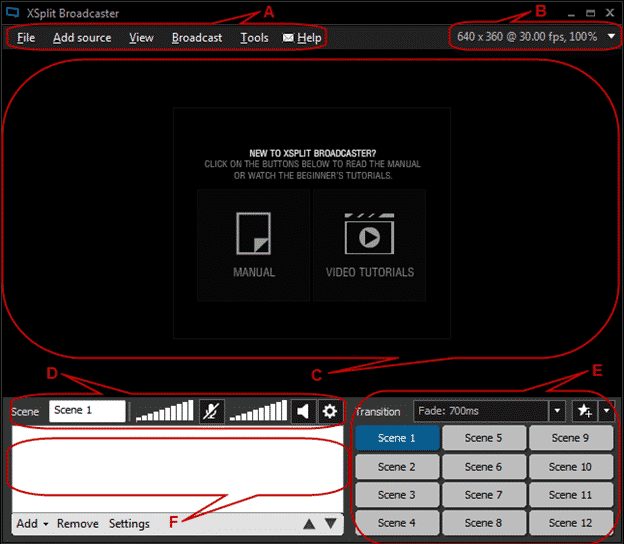
XSplit Broadcaster ເປັນຊອຟແວການອອກອາກາດສົດຟຣີທີ່ມີບາງຄຸນນະສົມບັດການບັນທຶກຫນ້າຈໍເຊັ່ນດຽວກັນ. ຊອບແວອະນຸຍາດໃຫ້ຜູ້ໃຊ້ສາມາດຖ່າຍທອດສົດຫຼືອັບໂຫລດບັນທຶກຂອງເຂົາເຈົ້າໂດຍກົງໃສ່ເວທີທີ່ນິຍົມເຊັ່ນ Facebook, YouTube, Twitch ແລະອື່ນໆ. ນອກຈາກນັ້ນ, ຊອບແວທີ່ມີຄຸນສົມບັດເພີ່ມເຕີມປະກອບອາຊີບ, ຄຸນນະສົມບັດການແກ້ໄຂວິດີໂອ, ແລະອື່ນໆອີກ.
XSplit Broadcaster ເປັນຊອບແວທີ່ຫຼາກຫຼາຍທີ່ມີລັກສະນະຕ່າງໆ,
ໃນບັນດາຄຸນນະສົມບັດຂອງໂຄງການ:
- Live Streaming: ຊອບແວອະນຸຍາດໃຫ້ຜູ້ໃຊ້ສາມາດຖ່າຍທອດສົດການບັນທຶກຂອງເຂົາເຈົ້າຢູ່ໃນເວທີທີ່ນິຍົມເຊັ່ນເຟສບຸກ ແລະ YouTube ແລະ Twitch ແລະອື່ນໆ.
- ການບັນທຶກຫນ້າຈໍ: ຜູ້ໃຊ້ສາມາດບັນທຶກຫນ້າຈໍໄດ້ຢ່າງງ່າຍດາຍແລະເລືອກການຕັ້ງຄ່າການບັນທຶກທີ່ແຕກຕ່າງກັນ.
- ການນໍາເຂົ້າໂດຍກົງ: ຜູ້ໃຊ້ສາມາດນໍາເຂົ້າແຫຼ່ງທີ່ມີຊີວິດເຊັ່ນ webcams, ສຽງ, ຮູບພາບ, ວິດີໂອ, ແລະອື່ນໆໂດຍກົງເຂົ້າໄປໃນຊອບແວ.
- ການຕັ້ງຄ່າທີ່ກໍາຫນົດເອງ: ຊອບແວອະນຸຍາດໃຫ້ຜູ້ໃຊ້ສາມາດປັບແຕ່ງການອອກອາກາດສົດແລະການຕັ້ງຄ່າການບັນທຶກເພື່ອຕອບສະຫນອງຄວາມຕ້ອງການທີ່ແຕກຕ່າງກັນຂອງເຂົາເຈົ້າ.
- ການດັດແກ້ວິດີໂອ: ຊອບແວອະນຸຍາດໃຫ້ຜູ້ໃຊ້ໄດ້ຢ່າງງ່າຍດາຍແກ້ໄຂວິດີໂອແລະນໍາໃຊ້ຜົນກະທົບ, ການກັ່ນຕອງ, watermarks, ແລະອື່ນໆອີກ.
- ສະຫນັບສະຫນູນດ້ານວິຊາການ: ໂຄງການສະຫນອງການສະຫນັບສະຫນູນດ້ານວິຊາການທີ່ດີເລີດກັບຜູ້ໃຊ້ຖ້າພວກເຂົາພົບບັນຫາໃດໆໃນຂະນະທີ່ໃຊ້ໂຄງການ.
- ການປະສົມປະສານກັບເຄື່ອງມືພາຍນອກ: ຜູ້ໃຊ້ສາມາດເຊື່ອມຕໍ່ໂຄງການກັບເຄື່ອງມືພາຍນອກທີ່ແຕກຕ່າງກັນເຊັ່ນ OBS ແລະນໍາໃຊ້ຮ່ວມກັນ.
- ສະຫນັບສະຫນູນຫຼາຍລະບົບ: ໂຄງການແມ່ນເຫມາະສົມກັບລະບົບປະຕິບັດການຕ່າງໆເຊັ່ນ Windows, Mac, ແລະອື່ນໆ.
- ການຄວບຄຸມສຽງ: ຊອບແວອະນຸຍາດໃຫ້ຜູ້ໃຊ້ສາມາດຄວບຄຸມລະດັບສຽງແລະຜົນກະທົບສຽງເພື່ອປັບປຸງຄຸນນະພາບຂອງການອອກອາກາດສົດແລະການບັນທຶກ.
XSplit Broadcaster ມີຄຸນນະສົມບັດທີ່ຫລາກຫລາຍລວມທັງການອອກອາກາດສົດ, ການບັນທຶກຫນ້າຈໍ, ການແກ້ໄຂວິດີໂອ, ການຕັ້ງຄ່າທີ່ກໍາຫນົດເອງ, ສະຫນັບສະຫນູນດ້ານວິຊາການ, ແລະການເຊື່ອມຕໍ່ກັບເຄື່ອງມືພາຍນອກ. ຄຸນນະພາບຂອງການອອກອາກາດແລະການບັນທຶກ.
ສະຫຼຸບ:
ໃນທີ່ສຸດ, ການບັນທຶກຫນ້າຈໍສາມາດເປັນເຄື່ອງມືທີ່ສໍາຄັນສໍາລັບຜູ້ໃຊ້ຈໍານວນຫຼາຍທີ່ຕ້ອງການບັນທຶກວິດີໂອການສຶກສາ, ຜະລິດເນື້ອຫາອອນໄລນ໌, ຫຼືຫຼິ້ນເກມ. ດ້ວຍຄວາມຕ້ອງການທີ່ເພີ່ມຂຶ້ນຂອງເຄື່ອງມືເຫຼົ່ານີ້, ໂຄງການຈໍານວນຫຼາຍແມ່ນມີຢູ່ໃນປັດຈຸບັນສໍາລັບຜູ້ໃຊ້.
ບາງສ່ວນຂອງຊອບແວການບັນທຶກຫນ້າຈໍທີ່ດີທີ່ສຸດສໍາລັບທັງສອງລະບົບປະຕິບັດການ Windows 10 11 ທີ່ພວກເຮົາທົບທວນລວມມີ Camtasia, OBS Studio, ApowerREC, ແລະ XSplit Broadcaster. ໂປລແກລມເຫຼົ່ານີ້ສະຫນອງລັກສະນະຕ່າງໆແລະຫນ້າທີ່ຕອບສະຫນອງຄວາມຕ້ອງການທີ່ຫຼາກຫຼາຍຂອງຜູ້ໃຊ້ທີ່ແຕກຕ່າງກັນ.
ຢ່າງໃດກໍ່ຕາມ, ມັນຈໍາເປັນຕ້ອງພິຈາລະນາຄວາມຕ້ອງການສ່ວນບຸກຄົນຂອງທ່ານແລະປຽບທຽບລັກສະນະຂອງໂປຼແກຼມຕ່າງໆເພື່ອກໍານົດວ່າໂຄງການໃດທີ່ເຫມາະສົມທີ່ສຸດສໍາລັບທ່ານ.
ໂດຍລວມແລ້ວ, ການນໍາໃຊ້ຊອບແວການບັນທຶກຫນ້າຈໍທີ່ຖືກຕ້ອງສາມາດປັບປຸງຄຸນນະພາບຂອງວິດີໂອຂອງທ່ານແລະເຮັດໃຫ້ພວກເຂົາເປັນມືອາຊີບຫຼາຍ, ຊ່ວຍໃຫ້ທ່ານບັນລຸເປົ້າຫມາຍຂອງທ່ານ, ບໍ່ວ່າຈະຢູ່ໃນການສຶກສາ, ການບັນເທີງ, ຫຼືການຕະຫຼາດ.
. ຫວັງວ່າບົດຄວາມນີ້ຊ່ວຍເຈົ້າໄດ້! ກະລຸນາແບ່ງປັນກັບຫມູ່ເພື່ອນຂອງທ່ານເຊັ່ນດຽວກັນ.